Excel打印注释方法
浏览量:167次
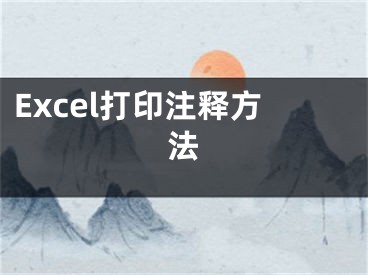
注释这个功能在很多软件里都能见到,在Excel里同样也有这个功能,我们也会经常使用到。但是在我们要打印Excel表格的时候,系统自动是不会打印表格里的注释的。如果想要把注释也一起打印出来,我们该怎么办呢?本篇教程就是教大家如何在Excel中打印注释的。
Excel打印注释方法:
首先打开一个带有批注的表格,看到单元格右上角有一个红三角:
点击该单元格,右键弹出菜单,选择【显示/隐藏批注】:
点击工具栏上的【页面布局】,在下拉菜单中选择【打印标题或表头】:
在弹出的对话框中,点击【工作表】选项,在批注一栏选择"如同工作表中的显示":
最后我们打印预览会发现,注释已经可以打印出来了:
以上就是Excel表格技巧中关于Excel如何打印注释的技巧,是不是觉得很简单?你们学会了么?
[声明]本网转载网络媒体稿件是为了传播更多的信息,此类稿件不代表本网观点,本网不承担此类稿件侵权行为的连带责任。故此,如果您发现本网站的内容侵犯了您的版权,请您的相关内容发至此邮箱【779898168@qq.com】,我们在确认后,会立即删除,保证您的版权。
最新
- Excel打印注释方法
- excel加密如何设置方法,excel加密如何设置方法打印
- PDF文件怎么添加打印注释 ,pdf文件怎么添加打印注释文字
- excel2010如何设置打印区域 excel2010打印区域的设置方法,2010excel打印区域怎么设置
- excel表格缩放打印在一张a4纸的方法
- 快压怎么添加文件注释 文件注释添加的方法
- excel2008怎么打印表头每页都有 excel2008打印表头每页都有的方法 华军软件园
- 打印excel表格怎么居中打印,excel打印怎么使表格居中
- 在Excel中如何只打印表格的一部分 局部打印设置方法,在excel中如何只打印表格内容
- Excel 2007快速打印一个工作表中指定某个表格方法图解,excel一张打印
精选
热门
- 电脑蓝屏代码0x0000007e解决方案,电脑蓝屏码0x 0000007e
- 《模拟城市5》电力系统详解及图文,模拟城市5发电
- 解决Win8 metro应用出现挂起状态无法再次安装问题
- 东芝笔记本键盘字母变数字怎么办,东芝笔记本键盘错乱
- 华为荣耀手机怎么使用无线投屏功能,华为荣耀支持无线
- 优酷视频一片白无法播放修复教程,为什么优酷视频画面只有一半
- 如何在联想ThinkPad T480中备份注册表 ,联想电脑thinkpad t480
- XP系统一开机便弹出新硬件向导窗口怎么办 ,xp电脑开机广告弹窗太多怎么关闭
- 教你如何屏蔽弹窗,如何屏蔽弹屏广告?
- 了解Linux中用于配合管理定时任务的atrm与batch命令,linux用户管理中,主要的配置文件有哪些


